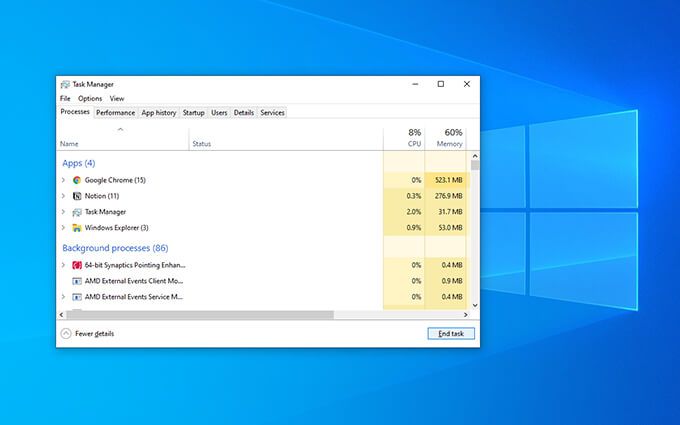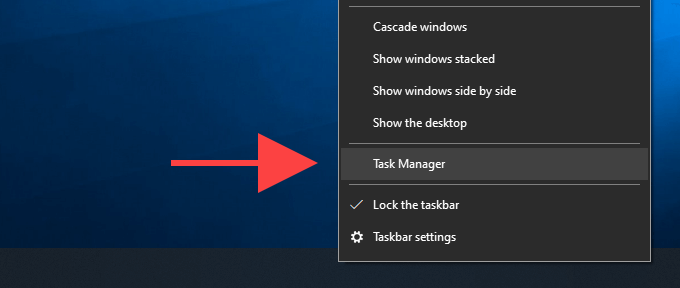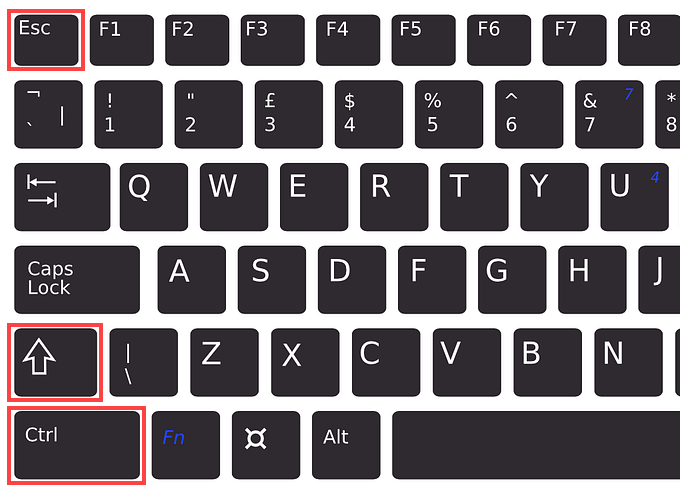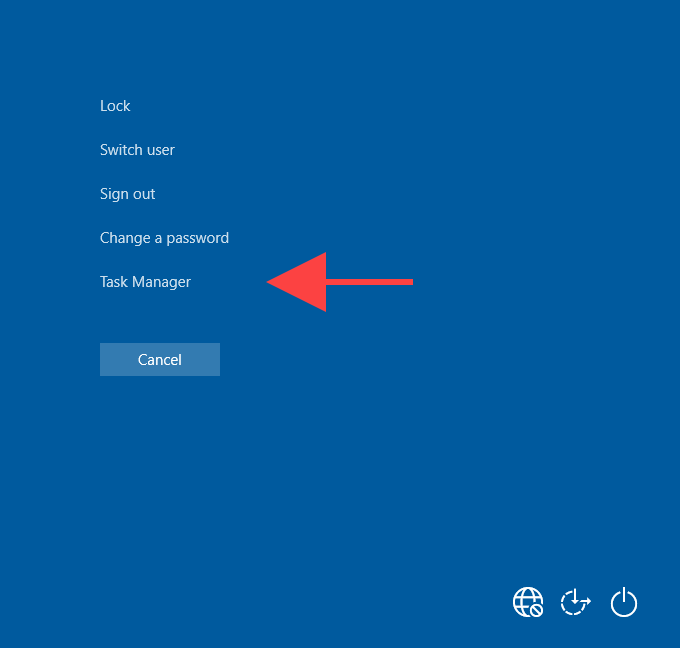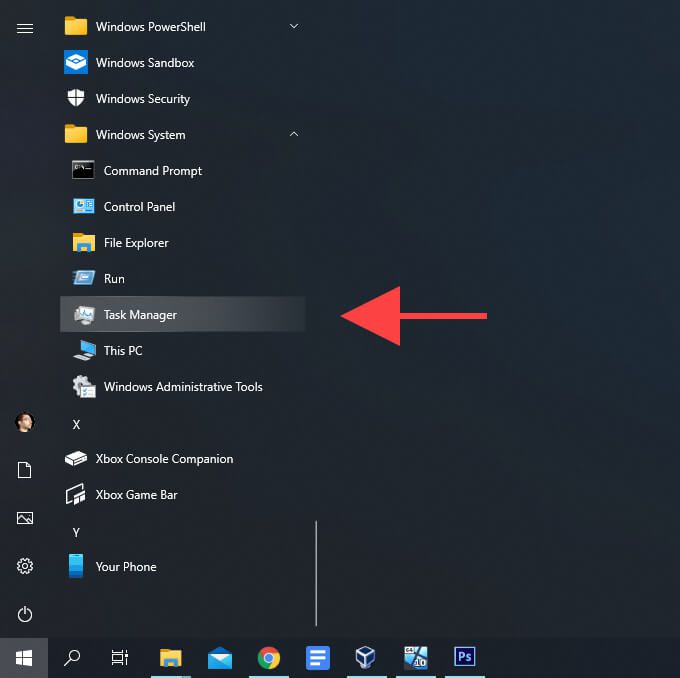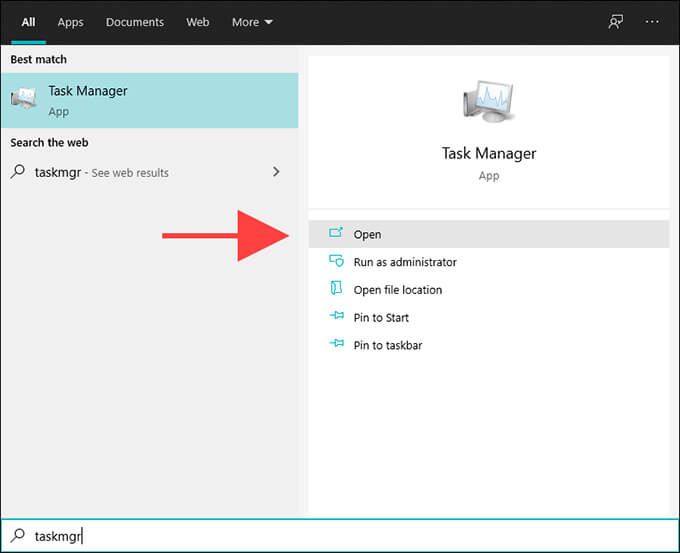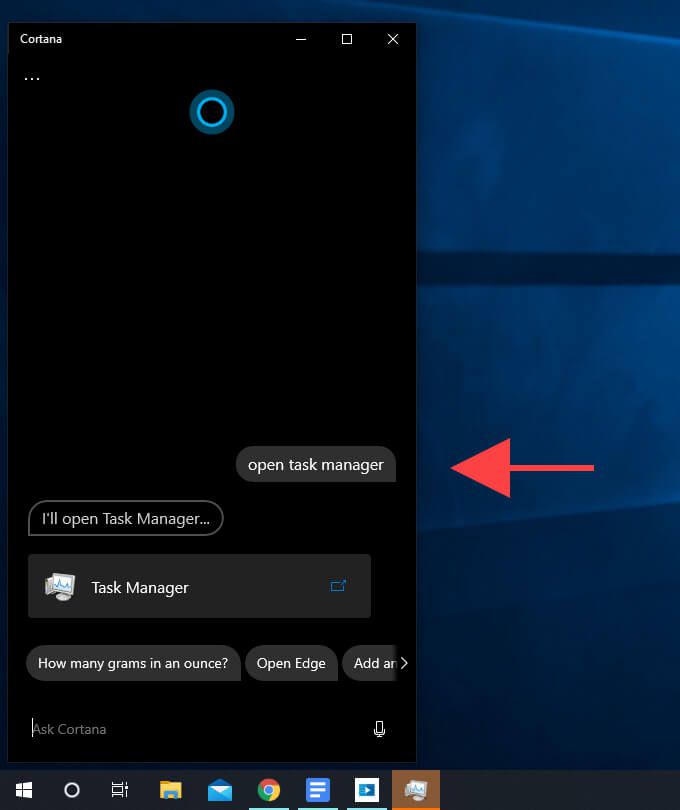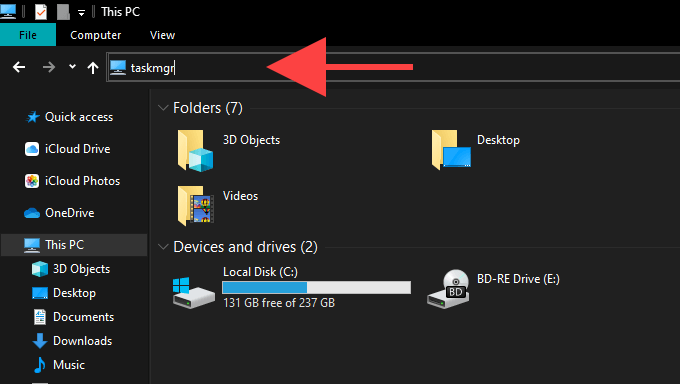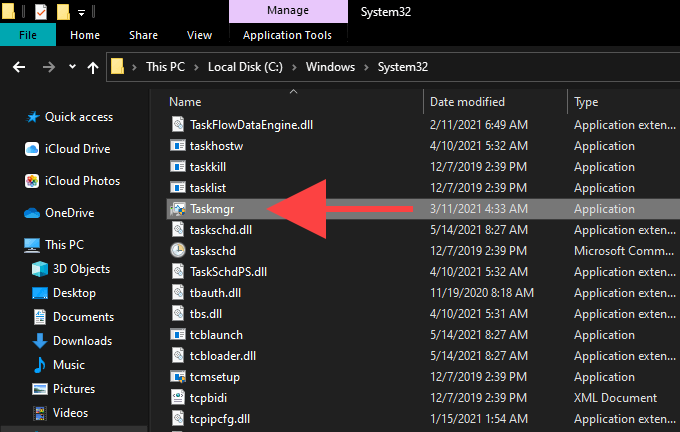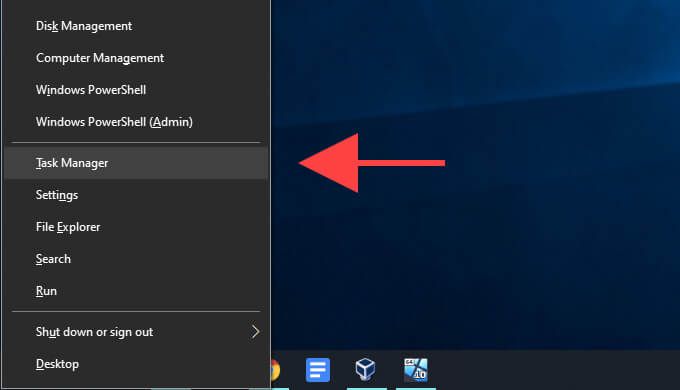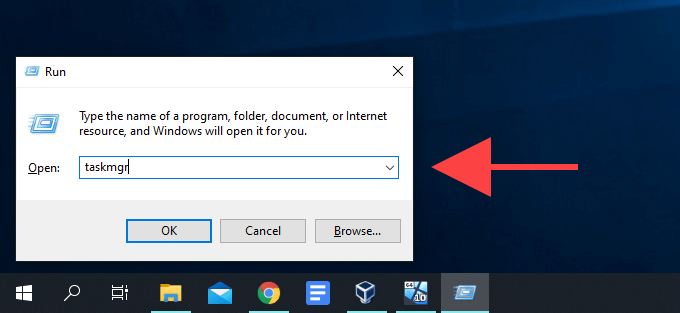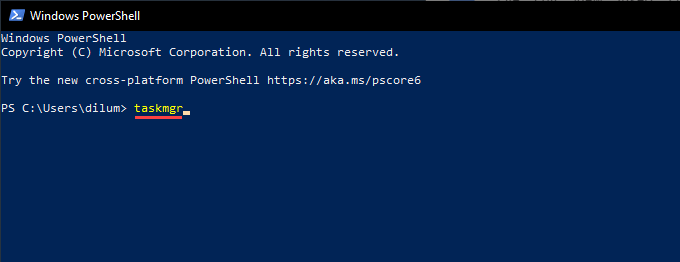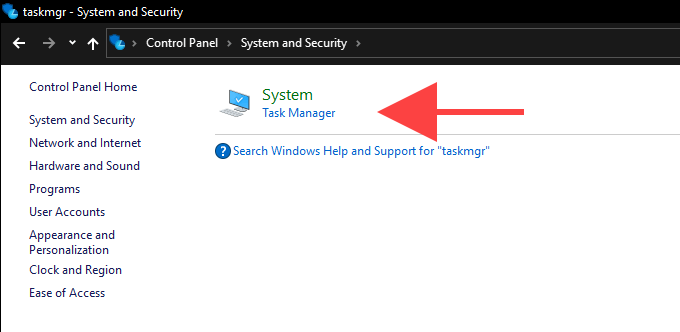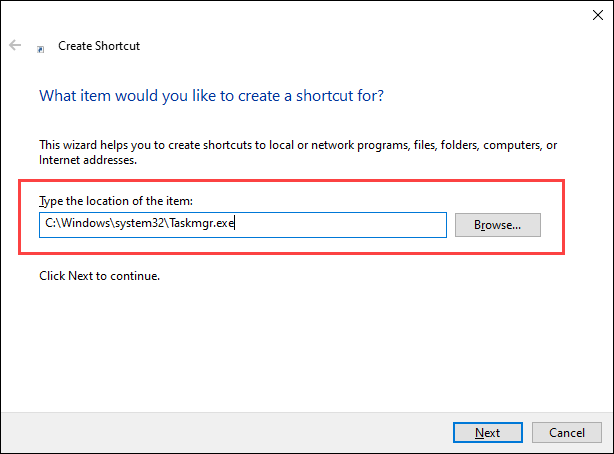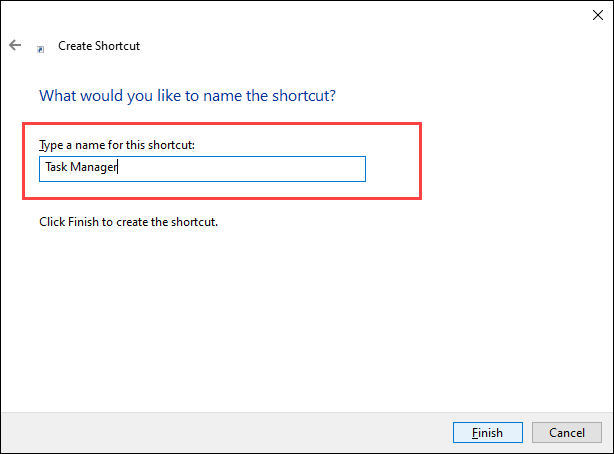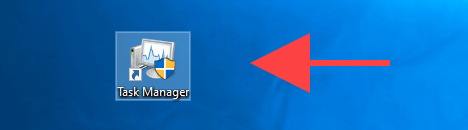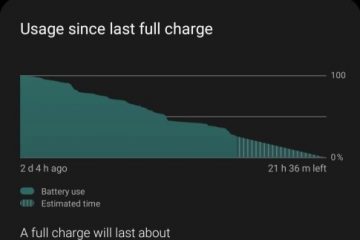ไม่ว่าจะเป็นการปรับปรุงประสิทธิภาพหรือแก้ไขปัญหามากมายในระบบปฏิบัติการ Windows ตัวจัดการงานเป็นสิ่งที่ขาดไม่ได้สำหรับผู้ใช้พีซีทุกคน ทำให้ระบุกระบวนการที่ใช้ทรัพยากรมาก จัดการโปรแกรมเริ่มต้น ตรวจสอบกิจกรรมที่เกี่ยวข้องกับฮาร์ดแวร์ และงานอื่นๆ ได้สะดวกอย่างไม่น่าเชื่อ
หากคุณใช้ Windows 10 คุณสามารถพึ่งพาวิธีการต่างๆ ได้มากกว่าหนึ่งโหลเพื่อให้ Task Manager ทำงานได้ แน่นอน คุณไม่จำเป็นต้องจำมันทั้งหมด! แต่เมื่อพิจารณาถึงความสำคัญเชิงสัมพันธ์ของตัวจัดการงาน คุณควรทราบวิธีการเปิดตัวจัดการงานอย่างน้อยสองสามวิธีเสมอ
1. เปิดตัวจัดการงานผ่านแถบงาน
วิธีที่ง่ายที่สุดในการเปิด Task Manager คือเปิดผ่านแถบงาน (แถบไอคอนที่ด้านล่างของเดสก์ท็อป) ด้วยการคลิกเมาส์อย่างรวดเร็วเพียงไม่กี่ครั้ง
เริ่มต้นด้วยการคลิกขวาที่พื้นที่ว่างบนแถบงาน จากนั้น ในเมนูตามบริบทที่แสดงขึ้น ให้เลือก ตัวจัดการงาน ง่ายใช่มั้ย
2. เปิดตัวจัดการงานผ่านปุ่มลัด
อีกวิธีหนึ่งที่ตรงไปตรงมาในการเปิด Task Manager คือการใช้แป้นพิมพ์ลัด Control + Shift + Escape รวดเร็วและทำงานได้ไม่ว่าสิ่งที่อยู่บนหน้าจอจะเป็นอย่างไร เช่น วิดีโอเกมแบบเต็มหน้าจอ
นอกจากนี้ยังมีประโยชน์ในกรณีที่ File Explorer ของ Windows ขัดข้องหรือไม่ทำงาน และคุณไม่สามารถเข้าถึงตัวจัดการงานได้โดยคลิกขวาที่แถบงาน
3. เปิดตัวจัดการงานผ่านหน้าจอความปลอดภัยของ Windows
หน้าจอความปลอดภัยของ Windows ใน Windows 10 ซึ่งคุณสามารถเปิดใช้งานได้โดยใช้ปุ่ม Control + Alt + ลบ ยังให้ตัวเลือกในการ เรียกใช้ตัวจัดการงาน
ควรทำงานแม้ว่าแอปพลิเคชันจะทำให้ระบบปฏิบัติการหยุดทำงานหรือหยุดทำงาน ดังนั้นอย่าลืมใช้มันถ้าไม่มีอะไรทำงาน
4. เปิดตัวจัดการงานผ่านเมนูเริ่ม
คุณทราบหรือไม่ว่าคุณสามารถเปิด Task Manager ได้เหมือนกับแอปพลิเคชันอื่นบนคอมพิวเตอร์ของคุณ
เพียงเปิดเมนู เริ่ม และเลื่อนลงมาตามรายการโปรแกรมจนกว่าคุณจะพบโฟลเดอร์ ระบบ Windows จากนั้นขยายและเลือก ตัวจัดการงาน
5. เปิดตัวจัดการงานผ่าน Windows Search
หากคุณต้องการใช้ Windows Search เพื่อเปิดโปรแกรมใน Windows 10 การค้นหาและเปิดตัวจัดการงานน่าจะเป็นเรื่องง่าย
พิมพ์ ตัวจัดการงาน หรือ taskmgr ลงในช่องค้นหาบนแถบงาน (ใช้ทางลัด Windows + S หากคุณไม่เห็น) แล้วกด Enter หรือเลือก เปิด
คุณยังสามารถค้นหาและเปิดตัวจัดการงานได้โดยพิมพ์ ตัวจัดการงาน หรือ taskmgr ลงในเมนูเริ่ม
6. เปิดตัวจัดการงานผ่าน Cortana
หากคุณ ตั้งค่า Cortana ใน Windows 10 เพียงพิมพ์หรือพูดว่า เปิดตัวจัดการงาน หลังจากเรียกใช้ Cortana และควรเปิดใช้ตัวจัดการงานให้คุณหลังจากนั้นไม่นาน
7. เปิดตัวจัดการงานผ่าน File Explorer
เมื่อนำทางระบบไฟล์ใน Windows 10 โดยใช้ File Explorer คุณสามารถเรียกใช้ Task Manager ได้โดยพิมพ์ taskmgr ลงในแถบที่อยู่และกด Enter คุณน่าจะทำได้จากไดเรกทอรีใดก็ได้
8. เปิดตัวจัดการงานผ่านไฟล์ปฏิบัติการ
คุณยังสามารถเปิดตัวจัดการงานผ่านไฟล์ปฏิบัติการหลักของโปรแกรมได้อีกด้วย เริ่มต้นด้วยการไปที่ไดเร็กทอรีต่อไปนี้บนพีซีของคุณ:
ดิสก์ในเครื่อง (C:) > Windows > system32
จากนั้น เลื่อนลงและดับเบิลคลิก Taskmgr.exe
9. เปิดตัวจัดการงานผ่านเมนู Power User
เมนู Power User ของ Windows 10 ยังมีทางลัดไปยังตัวจัดการงานอีกด้วย ใช้งานได้ง่ายเพียงคลิกขวาที่ไอคอน เริ่ม (หรือกด Windows + X) แล้วเลือก ตัวจัดการงาน.
10. เปิดตัวจัดการงานผ่าน Run Box
ใน Windows 10 ช่อง Run ให้คุณเปิดเครื่องมือหรือโปรแกรมใดก็ได้บนพีซีของคุณ หากคุณทราบคำสั่งที่เกี่ยวข้อง และตัวจัดการงานก็ไม่มีข้อยกเว้น
กด Windows + R เพื่อเปิด Run จากนั้นพิมพ์ taskmgr และเลือก ตกลง ตัวจัดการงานควรปรากฏขึ้นทันที
11. เปิดตัวจัดการงานผ่าน Windows PowerShell
เมื่อ โต้ตอบกับ Windows PowerShell หรือ พรอมต์คำสั่งใน Windows 10 คุณสามารถเปิดตัวจัดการงานได้โดยใช้คำสั่งง่ายๆ เพียงพิมพ์ taskmgr ลงในคอนโซลแล้วกด Enter เพื่อเรียกขึ้นมา
12. เปิดตัวจัดการงานผ่านแผงควบคุม
แม้ว่าจะมีแอปการตั้งค่าอยู่ คุณยังคงสามารถ ใช้แผงควบคุมใน Windows 10 เพื่อจัดการด้านต่างๆ ของระบบปฏิบัติการ มันถูกซ่อนไม่ให้เห็น แต่คุณเข้าถึงได้โดยการค้นหา แผงควบคุม ผ่าน Windows Search ที่กล่าวว่าแผงควบคุมยังมีวิธีอื่นในการเปิด Task Manager
เริ่มต้นด้วยการพิมพ์ ตัวจัดการงาน หรือ taskmgr ในช่องค้นหาที่ด้านบนขวาของหน้าต่างแผงควบคุม จากนั้นในผลการค้นหาที่แสดงขึ้น ให้เลือก ตัวจัดการงาน ใต้ ระบบ
13. เปิดตัวจัดการงานผ่านทางลัดเดสก์ท็อป
หากคุณต้องการเข้าถึงตัวจัดการงานเป็นประจำ ควรใช้เวลาสองสามนาทีเพื่อสร้างทางลัดบนเดสก์ท็อปใน Windows 10 โดยทำดังนี้
1. คลิกขวาที่พื้นที่ว่างบนเดสก์ท็อป จากนั้นชี้ไปที่ ใหม่ และเลือก ทางลัด
2. พิมพ์ (หรือคัดลอกและวาง) เส้นทางต่อไปนี้ลงในกล่องโต้ตอบ สร้างทางลัด :
C:\Windows\system32\Taskmgr.exe
เลือก ถัดไป เพื่อดำเนินการต่อ
3. ใส่ชื่อสำหรับทางลัด (เช่น ตัวจัดการงาน) และเลือก เสร็จสิ้น
จากนั้นคุณสามารถเปิด Task Manager ได้โดยดับเบิลคลิกที่ทางลัดบนเดสก์ท็อปทุกครั้งที่คุณต้องการ
อีกวิธีหนึ่ง คุณสามารถเพิ่มทางลัดของตัวจัดการงานไปยังแถบงาน ซึ่งง่ายยิ่งขึ้นไปอีก เริ่มต้นด้วยการเปิดตัวจัดการงานโดยใช้วิธีการใดๆ ข้างต้น จากนั้น คลิกขวาที่ไอคอน ตัวจัดการงาน บนแถบงาน และเลือก ปักหมุดที่แถบงาน